如何批量在文件名前加序号前缀(文件怎么批量加序号)
如何批量在文件名前加序号前缀?有时候某项工作会涉及到很多的文件,文件多了就会变得很乱,丢失一两个文件都发现不了,这样可能会造成很大的损失。那么如何杜绝这种事情的发生呢?小编建议大家在所有文件名前面添加依次递增的数字序号前缀,这样所有文件名就一目了然,方便管理,不容易丢失。
那么就有小伙伴要问了,这么多文件,一个一个的添加序号前缀太费时间了,有没有快速的处理方法呢?下面就让小编来教大家一个方法吧,只需要几十秒就能在上千个文件名前面增加递增的序号前缀,不信你往下看吧,一共四个步骤,每个人都能快速学会。
需要借助的工具软件:优速文件批量重命名
工具下载地址:https://download.yososoft.com/YSRename/2.0.4/YSRename.exe
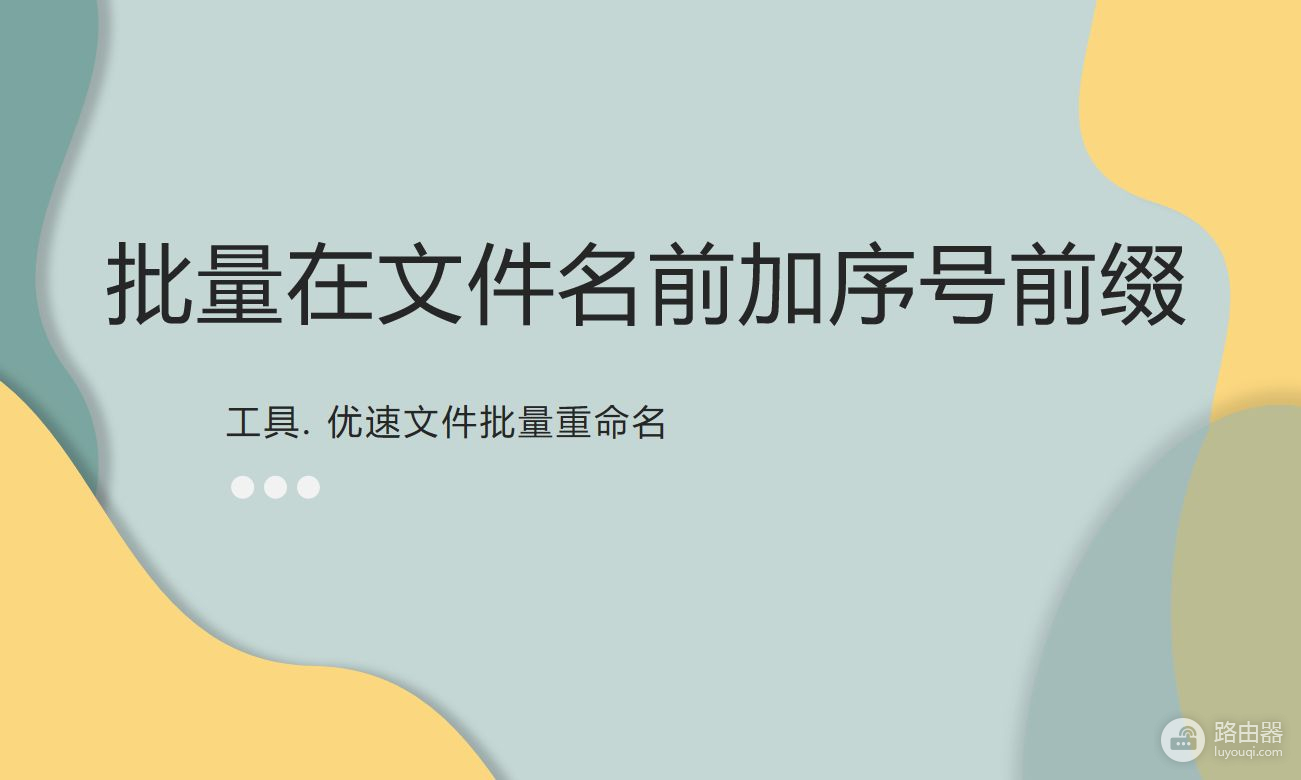
请看详细的操作步骤:
步骤1,打开电脑后下载需要使用的“优速文件批量重命名”工具软件,然后安装打开使用,点击首页左边的【文件重命名】功能进入内页,再点击内页左上角【添加文件】按钮,将需要添加序号前缀的文件全部导入到软件中。
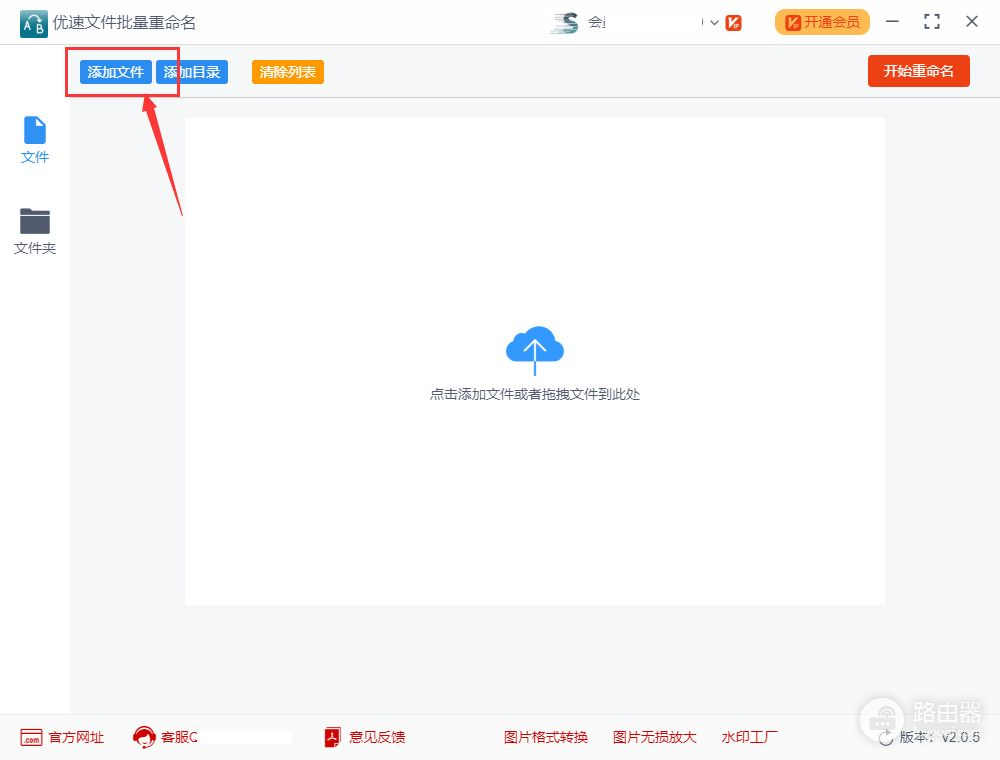
步骤2,然后进行参数设置,命名方式选择“插入”;插入类型为“编号”;插入位置右边选择“文件名头”;最后进行编号(序号)设置,其实是第一个序号,增量是后一位序号增加的值,位置是序号几位的意思(如001的位数为3)。可以一边设置一边在右边实时预览效果,直到满意为止。
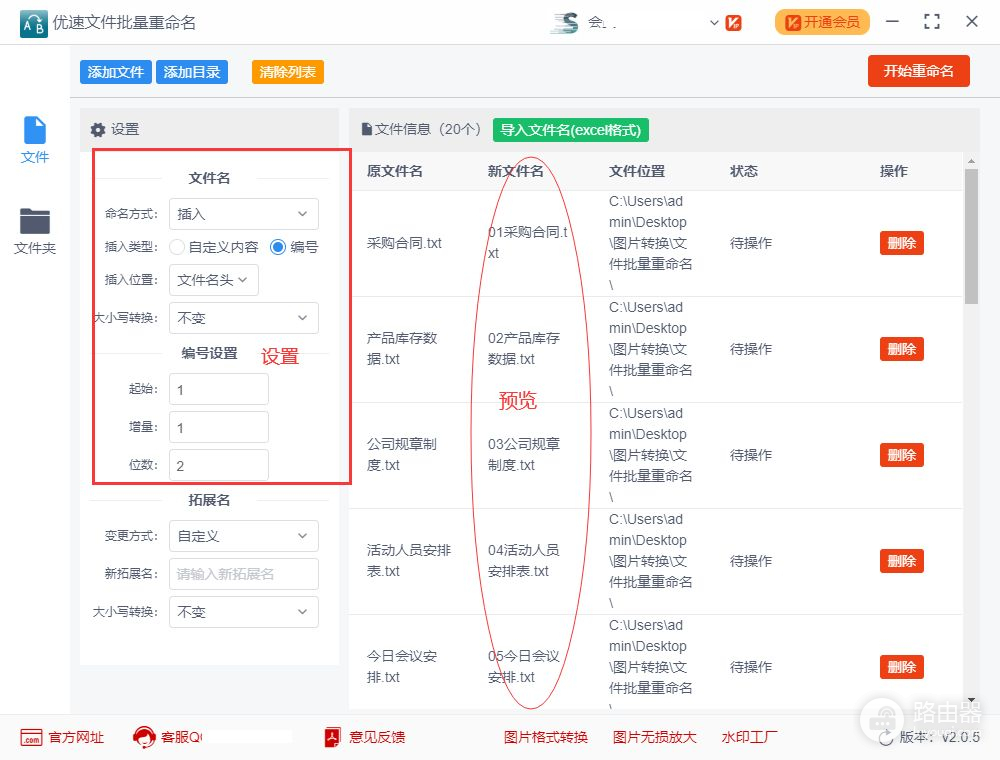
步骤3,完成设置后点击软件右上角的【开始重命名】按键启动软件,稍等一会处理完成后,软件会弹出“重命名成功”的提示框。
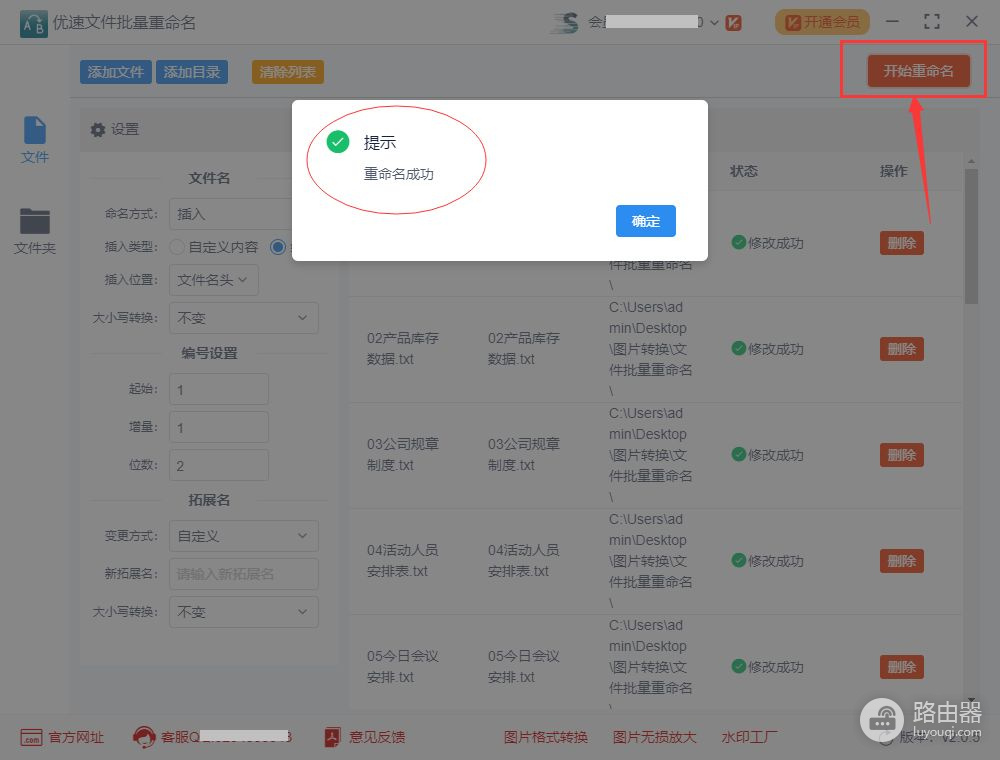
步骤4,我们从上面的案例结果可以看到,文件名前面依次批量添加了递增的数字序号前缀。
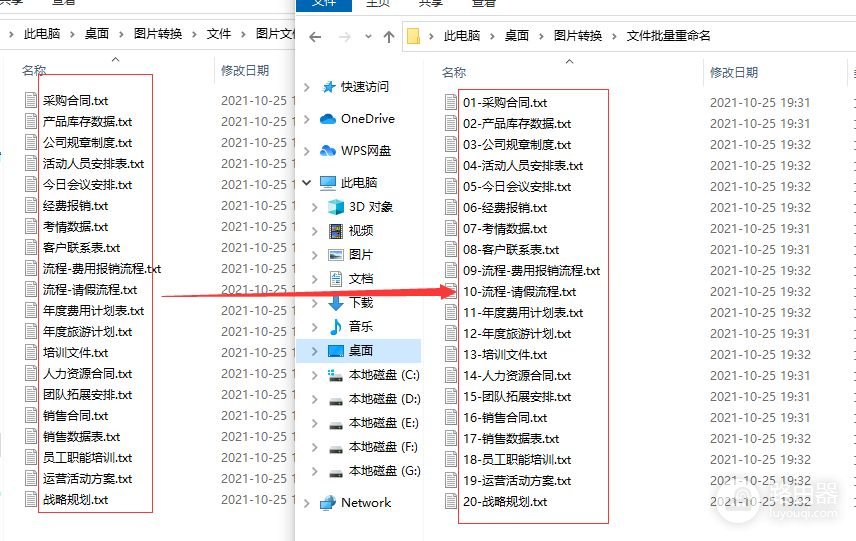
上面就是关于“批量在文件名前加序号前缀”的详细方法介绍,大家看完之后有没有学会呢,设置也比较的简单,处理速度也非常的快,相信大家已经get到了这个方法。如果建议大家下载工具后按照步骤操作一次,只能这样你才能完全掌握这个电脑技巧。














